CAD快捷键中的【F2】功能键的使用方法及作用
在我们开启CAD软件后,在屏幕的下方靠左是命令行区域。一般情况下,由于命令行的条目较小,所以其所能展示的内容并不多。如果想要查看更多关于命令行的提示内容的话,可以通过敲击键盘上的【F2】键来查看命令行的更多提示内容,按下【F2】键后系统将弹出相应的文本窗口,在窗口中可以更清晰并且看到更完整的历史命令行的内容。
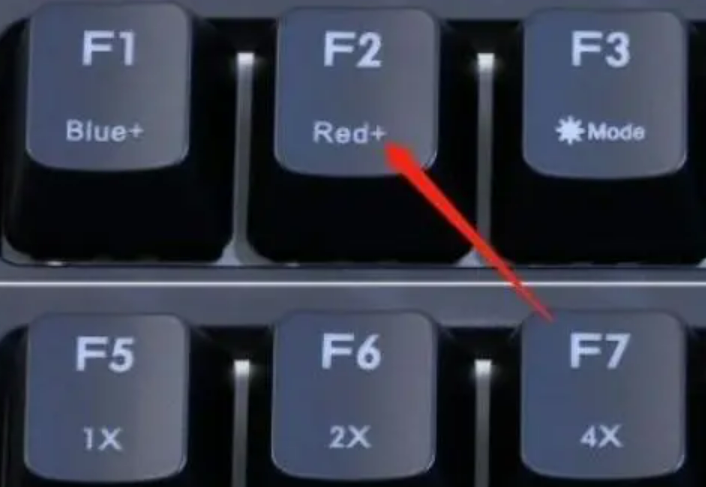
那么关于【F2】功能键的作用呢主要有以下两方面:
1.我们可以通过【F2】功能键进行以前的操作历史的查看,或者还可以查看修改的参数、或者是某个图形对象的具体内容。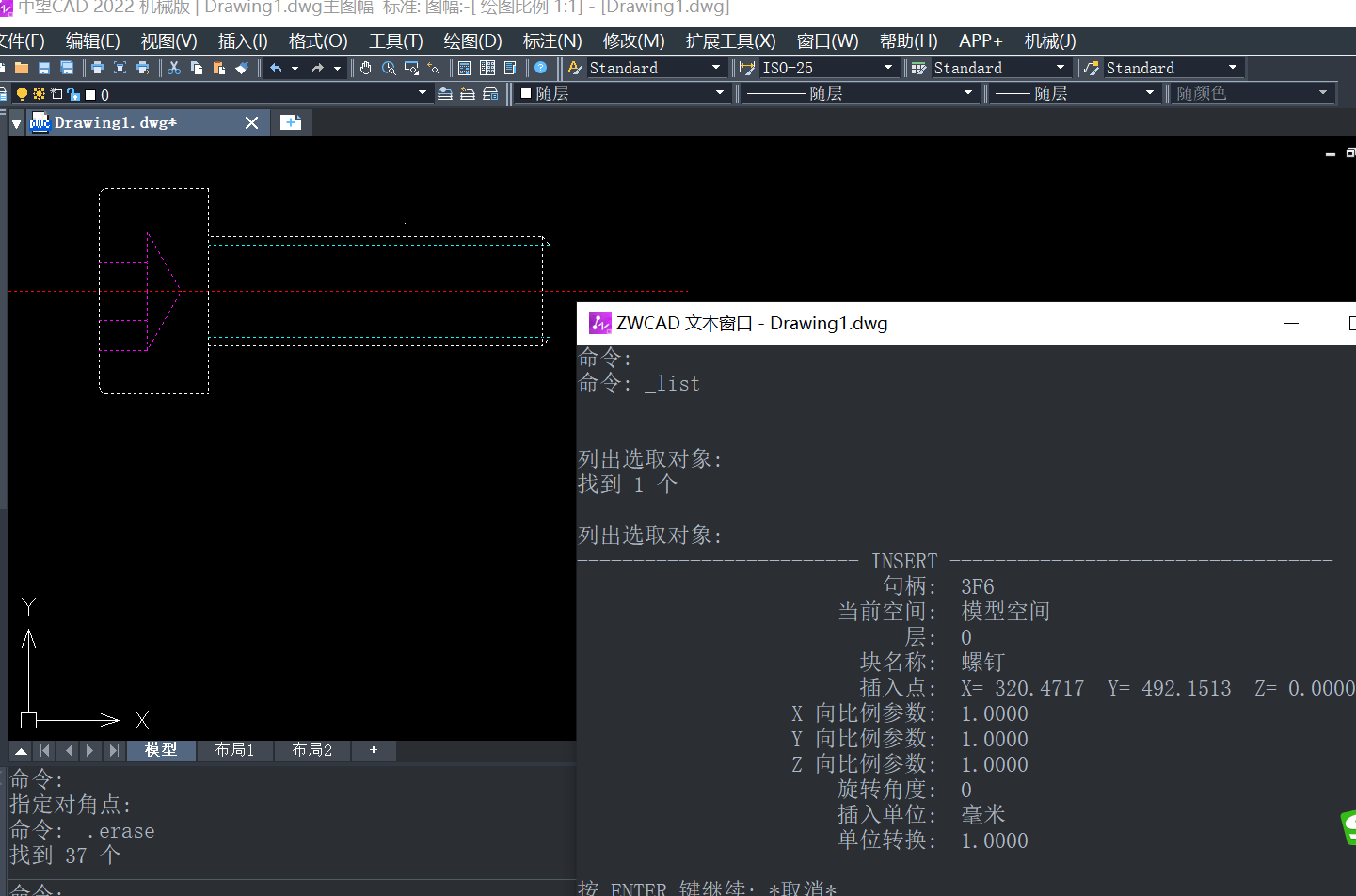
2.对于带有文字输出的命令,一般需要更大的窗口才能够展现,比如说【LIST】命令,所以这时就可以利用【F2】功能键来打开更大的窗口进行内容展示。
但其实大多数情况下的命令,命令栏的空间已足以提供我们进行查看以及修改编辑了。如果是要查看不止一行的历史命令,可以通过滚动历史记录或拖动其边界来调整命令窗口的大小,这样也可以实现查看不止一行的历史命令的需要。
推荐阅读:CAD
推荐阅读:国产CAD
·2024中望教育渠道合作伙伴大会成功举办,开启工软人才培养新征程2024-03-29
·中望将亮相2024汉诺威工业博览会,让世界看见中国工业2024-03-21
·中望携手鸿蒙生态,共创国产工业软件生态新格局2024-03-21
·中国厂商第一!IDC权威发布:中望软件领跑国产CAD软件市场2024-03-20
·荣耀封顶!中望软件总部大厦即将载梦启航2024-02-02
·加码安全:中望信创引领自然资源行业技术创新与方案升级2024-01-03
·“生命鸨卫战”在行动!中望自主CAx以科技诠释温度,与自然共未来2024-01-02
·实力认证!中望软件入选毕马威中国领先不动产科技企业50榜2023-12-27
·玩趣3D:如何应用中望3D,快速设计基站天线传动螺杆?2022-02-10
·趣玩3D:使用中望3D设计车顶帐篷,为户外休闲增添新装备2021-11-25
·现代与历史的碰撞:阿根廷学生应用中望3D,技术重现达·芬奇“飞碟”坦克原型2021-09-26
·我的珠宝人生:西班牙设计师用中望3D设计华美珠宝2021-09-26
·9个小妙招,切换至中望CAD竟可以如此顺畅快速 2021-09-06
·原来插头是这样设计的,看完你学会了吗?2021-09-06
·玩趣3D:如何使用中望3D设计光学反光碗2021-09-01
·玩趣3D:如何巧用中望3D 2022新功能,设计专属相机?2021-08-10
·CAD怎么绘制多段体2019-01-25
·在CAD绘制阵列后怎么解除关联呢?2022-02-15
·CAD中如何设置绘制图形的夹点?2022-03-04
·“COPY”命令怎么用?2020-03-02
·有关CAD图层的一些设置2021-10-12
·为什么CAD标注是散的?标注与图形不关联怎么办?2021-05-20
·CAD改变十字光标和光标中心的大小2016-10-26
·CAD如何绘制传动轮装配(下)2022-10-18














